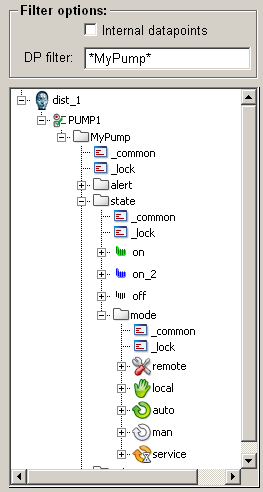Aufbau Modul PARA
Modul PARA ist in Modul VISION integriert. Das Modul PARA Panel wird im Fenster vom Modul VISION angezeigt.
Das Modulfenster VISION besteht aus einer Titelzeile, einer Menüzeile, einer Symbolleiste mit Schaltflächen und einer Arbeitsfläche. Wenn Sie beispielsweise das PARA Panel aufschalten, so wird das Panel in der Arbeitsfläche des Moduls VISION angezeigt (siehe Abbildung).
Das PARA-Panel besteht
aus einem PARA-Tree (engl. auch TreeView, dt.: Baum) im linken Teil, der die Struktur von Systemen und Datenpunkten darstellt und ähnlich wie ein Tree im Windows-Explorer zu bedienen ist,
und einem Panelfeld im rechten Fensterteil des PARA-Panels, in dem die Panels, z.B. für die Parametrierung der Datenpunktconfigs, angezeigt werden. Vergleichen Sie hierzu die Abbildung.
Starten des Moduls PARA
Sie können das Modul PARA über die
Symbolschaltfläche PARA ![]() im Modul GEDI öffnen.
im Modul GEDI öffnen.
Oder:
Direkt aus der Console starten Sie das Modul PARA mit dem Eintrag "-m para" in der Kommandozeile:
WCCOAui -m para
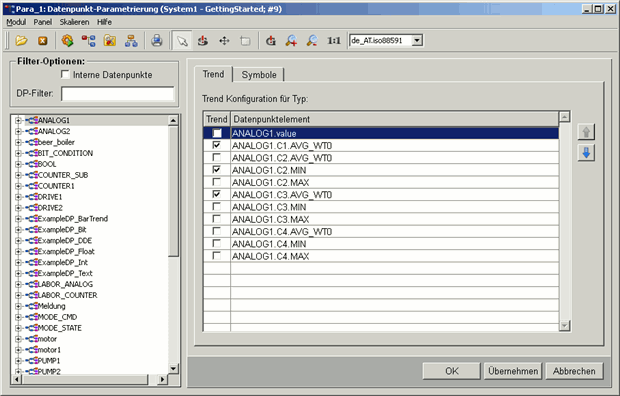
Wird WinCC OA mit verteilten Systemen verwendet, so sind auch die einzelnen Systeme im TreeView des Modul PARA sichtbar und die Baumstruktur der Systeme kann aufgeklappt werden.
Durch die Implementierung der Massenparametrierung in WinCC OA wurde auch das Aussehen und die Funktionalitäten des PARA Moduls geändert (z.B. neue Kontextmenüs in Verbindung mit der Massenparametrierung). Siehe auch Kapitel Massenparametrierung - Seite Datenpunkttyp, Master-Datenpunkt und Datenpunkte unten.
Im PARA-Tree browsen und Anzeige von Datenpunkt-Konfigs
Mit der Auswahl eines Datenpunkttypen wird im Panelfeld ein Panel mit den zwei Registerkarten ("Trend" und "Symbole") eingeblendet (siehe Abbildung oberhalb).
Ein Beispiel für eine Datenpunktkonfiguration sehen Sie in der folgenden Abbildung. Der PARA-Tree zeigt einen geöffneten Datenpunkttyp (=DPT) "Ventil". Darin sehen Sie die Knoten und Blätter. Das Konfig "_common" des Datenpunktknotens "Ventil_1_test" ist markiert. Das zugehörige Konfig-Panel ist im rechten Fensterteil des PARA Panels (durch einen Doppelklick auf common) eingeblendet.

Datenpunkte anzeigen
Oberhalb des Baumfensters (TreeView) können Sie Filter-Optionen für die Anzeige der Datenpunkte angeben.
Interne Datenpunkte anzeigen
WinCC OA verwendet selbst interne Datenpunkte.
Standardmäßig wird der TreeView ohne Anzeige der internen Datenpunkte geöffnet. Durch Anklicken der Checkbox "Interne Datenpunkte" schalten Sie die Ansicht der internen Datenpunkte von WinCC OA ein.
Datenpunktfilter
Die Filterung der Datenpunkte erreichen Sie durch Eingabe eines Suchmusters in das Eingabefeld DP-Filter.
Sie können einen Datenpunkt auch aus dem PARA-Tree in das Eingabefeld DP-Filter mit Drag and Drop hinzufügen.
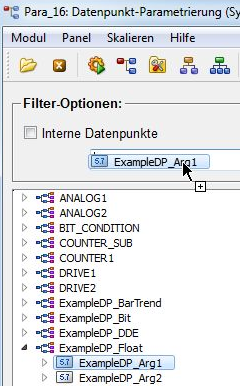
 Hinweis
Hinweis
Wenn nach einem Datenpunkt gefiltert wird und die Suche Ergebnisse liefert, werden immer alle seine Datenpunktelemente mitangezeigt. Das heißt, dass der DP-Filter nur die Suchebene erweitern kann, aber nicht die gesuchten Datenpunktelemente zusätzlich filtern kann, wenn nach einem Datenpunkt gefiltert wurde.
Beispiel:
*analog1*, *analog1*.*, *analog1*.*.* -> der Baum wird bis zur 1., 2. und 3. Ebene ausgerollt, es werden aber auch Datenpunktelemente eines Datenpunktes angezeigt, die nicht dieses Suchkriterium erfüllen.
Das heißt, komplexere Suchkriterien, wie z.B. *analog1*.*.A*, liefern alle Datenpunktelemente des Datenpunktes, der "analog1" beinhaltet, unabhängig davon, ob das Datenpunktelement mit einem "A" beginnt.
Wildcards für Suchmuster
Sie können als Wildcards "?" für genau ein beliebiges Zeichen oder "*" für viele beliebige Zeichen verwenden.
 Beispiel für einen DP-Filter angewendet auf alle
Datenpunkte
Beispiel für einen DP-Filter angewendet auf alle
Datenpunkte
Um alle internen und nicht internen Datenpunkte anzuzeigen, klicken Sie die Checkbox "Interne Datenpunkte" an.
Als Suchmuster tippen Sie beispielsweise "_A*" in das Eingabefeld "DP-Filter" ein und bestätigen Sie die Eingabe mit der Enter-Taste!
Ergebnis
In der Abbildung sehen Sie das Ergebnis.
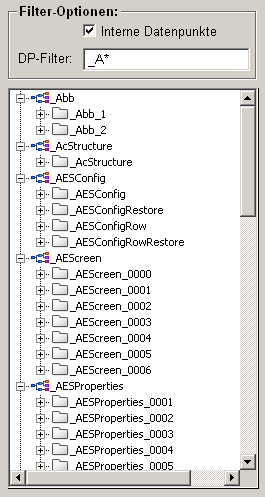
Ist der Datenpunktfilter, z.B. _A*, gesetzt, zeigt der Baum jene Datenpunkttypen, die Datenpunkte besitzen, die mit einem _A beginnen. Dieser Filter wird auf alle Datenpunkte, also inklusive der internen Datenpunkte, angewendet.
Wenn Sie z.B. die ExampleDP_Arg-Datenpunkte suchen wollen, geben Sie den Datenpunktfilter ExampleDP_Arg* an. Es werden die Datenpunkte ExampleDP_Arg1 und ExampleDP_Arg2 gezeigt.

Eigene Icons im PARA-Tree
Mit der CTRL-Funktion dpTreeSetIcons() können Sie individuelle Icons für ein System, einen Datenpunkttyp oder ein Datenpunktelement in die Datenpunkt-Baumansicht integrieren, welche dann global für das gesamte UI gültig sind.